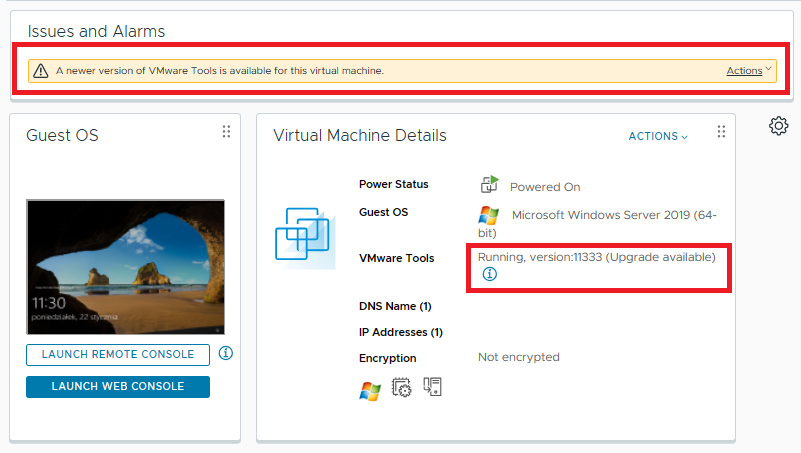
Jak masowo aktualizować VMware Tools? W jaki sposób aktulizować vmtools z użyciem PowerCLI? We wcześniejszym wpisie mogliście przeczytać jak z użyciem PowerCLI wylistować wszystkie maszyny z nieaktualnymi VMware Tools, dzisiaj wskaże sprawdzony sposób jak je zaktualizować.
Maszyny z systemami Windows uzyskały możliwość aktualizacji VMware Tools bez konieczności restartu środowiska i taką funkcjonalność wykorzystamy w naszym przykładzie. Aktualizacje przeprowadzimy masowo z użyciem PowerCli.
Nasz skrypt użyje polecenia Update-Tools, w pierwszej kolejności pobierze listę maszyn które wymagają aktualizacji, przypisze je do zmiennej a następnie w pętli dla wszystkich elementów tej kolekcji wykonuje aktualizacje z parametrem -NoReboot
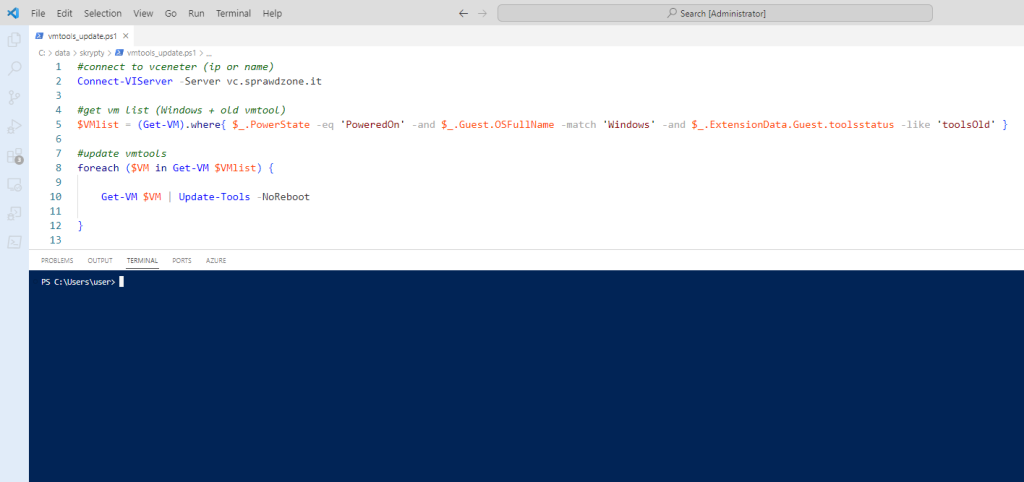
#connect to vceneter (ip or name)
Connect-VIServer -Server vc.sprawdzone.it
#get vm list (Windows + old vmtool)
$VMlist = (Get-VM).where{ $_.PowerState -eq 'PoweredOn' -and $_.Guest.OSFullName -match 'Windows' -and $_.ExtensionData.Guest.toolsstatus -like 'toolsOld' }
#update vmtools
foreach ($VM in Get-VM $VMlist) {
Get-VM $VM | Update-Tools -NoReboot
}
W efekcie uruchomienia skryptu, łączymy się z vcenter i pojawiają się zadania aktualizacyjne w naszym vSphere Client. A my spokojnie czekamy aż proces zakończy się na wszystkich maszynach – prawda że proste?
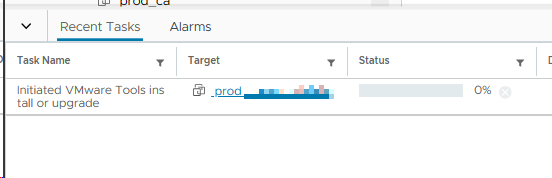
Jeżeli mój wpis Ci się spodobał, pomógł w pracy? Chcesz mnie wspierać? Postaw kawę! To dzięki waszemu wsparciu nie ma reklam! Poniżej kod QR do płatności który jest jednocześnie linkiem do PayPal możesz też wpłacić BLIK z użyciem Przelewy24.pl

